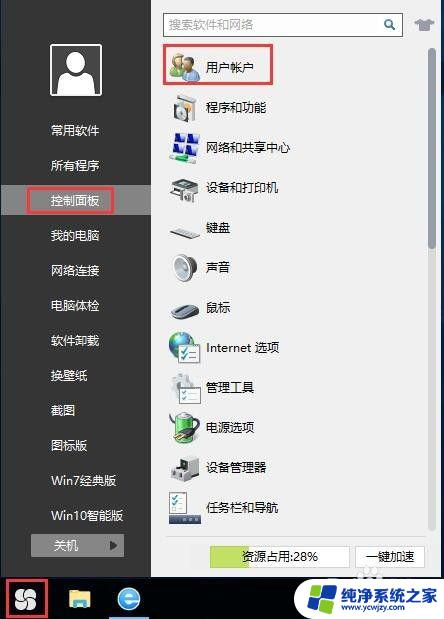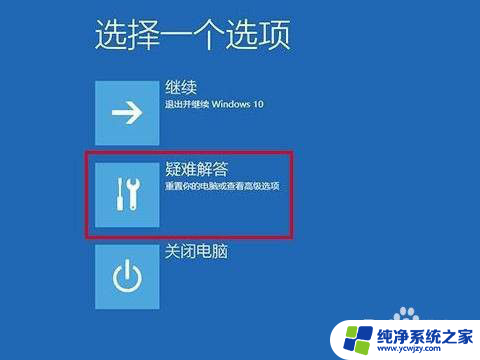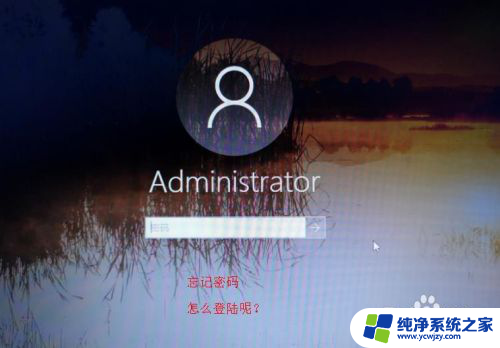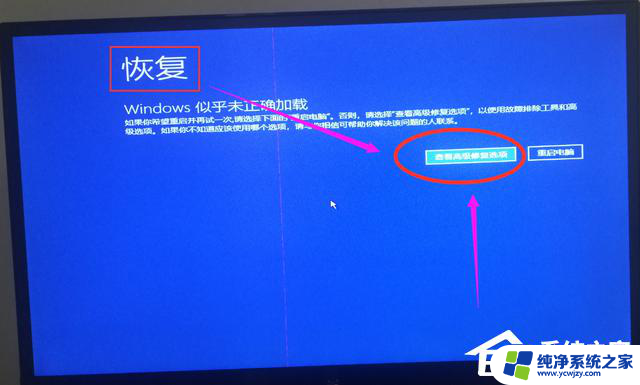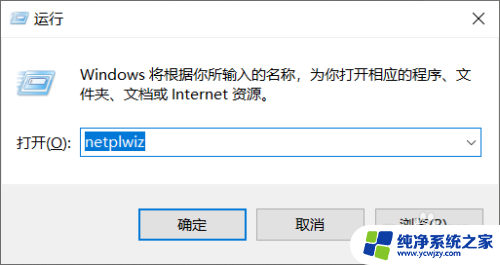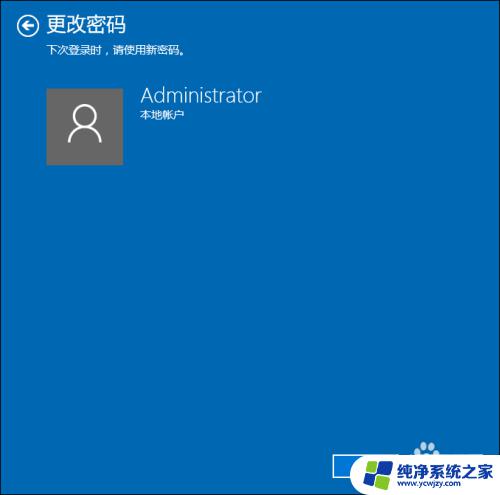win10开机要输入微软账号密码 Win10系统登录密码忘记怎么办
在现如今的信息时代,Win10系统已经成为了许多人使用的主流操作系统,对于一些用户来说,当他们需要开机输入微软账号密码时可能会产生困扰。有时候由于繁忙的工作和生活,我们可能会忘记自己的Win10系统登录密码,这无疑给我们的日常使用带来了一定的困扰。当我们遇到这种情况时,应该如何应对呢?本文将为大家介绍一些解决方案,帮助大家轻松应对Win10系统登录密码忘记的情况。
操作方法:
1.输入登录密码进入到pin设置界面,创建pin需要勾选下面的【包括字母和符号】。纯数字密码是无法设置的,设置之后就进入到桌面了。
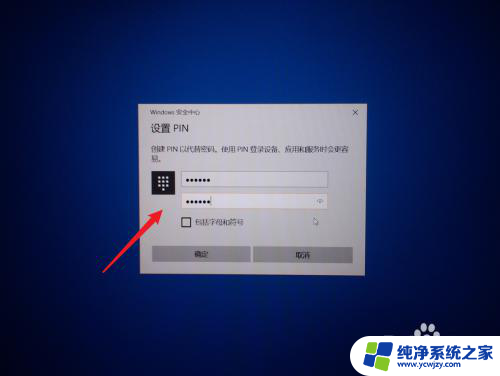
2.在桌面左下角输入框中输入【netplwiz】点击运行命令打开用户账户面板,也可以使用键盘上的快捷键Win+R。然后输入netplwiz打开。
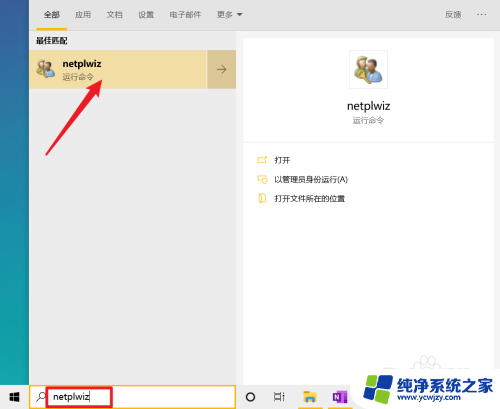
3.取消勾选上面的框,然后点击应用会弹出用户账户的设置面板。
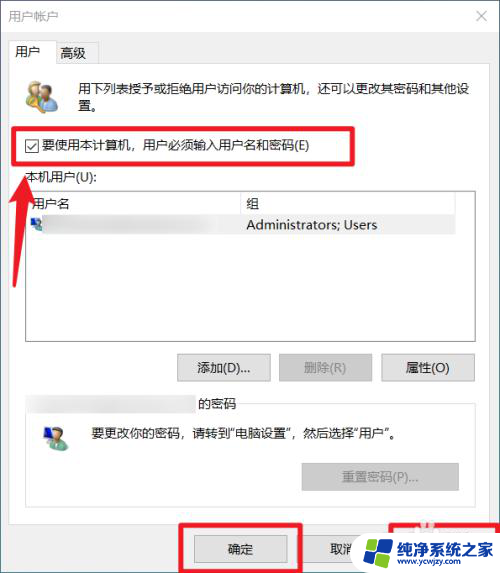
4.在弹出的面板中输入微软账号的密码,然后点击确定即可,设置完成之后重启电脑看看开机之后是不是可以自动登录了。
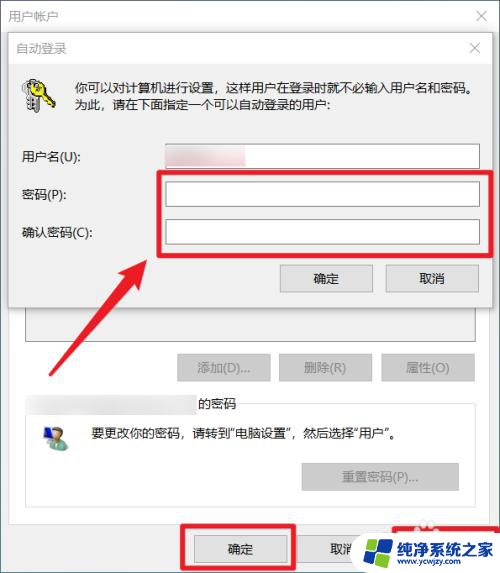
5.在公共场合中为了电脑安全你可以在桌面左下角设置>账户>登录选项中设置其他的登录密码,这样能够有效的保护你电脑的隐私。
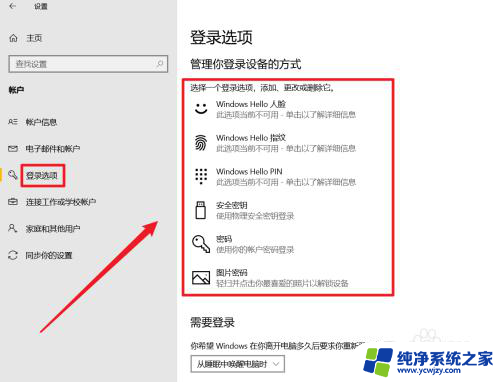
以上就是win10开机需要输入微软账号密码的全部内容,如果你遇到了这种情况,可以根据小编的操作步骤进行解决,非常简单快速,一步到位。